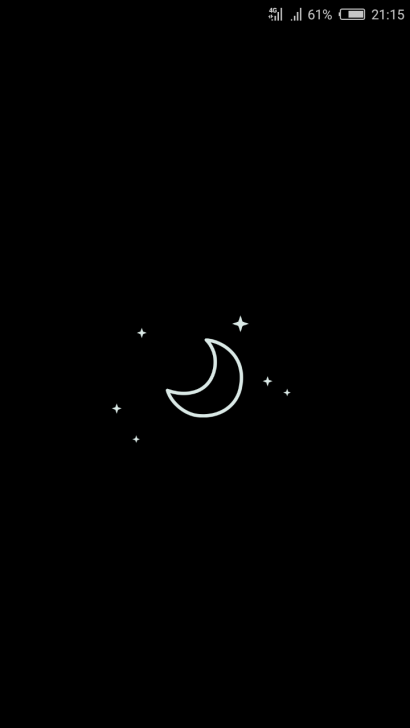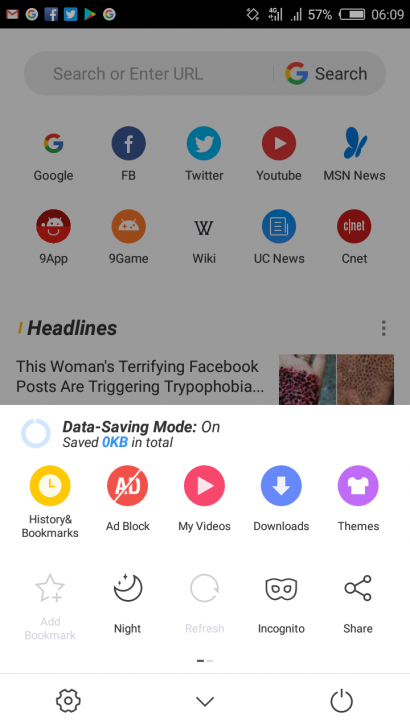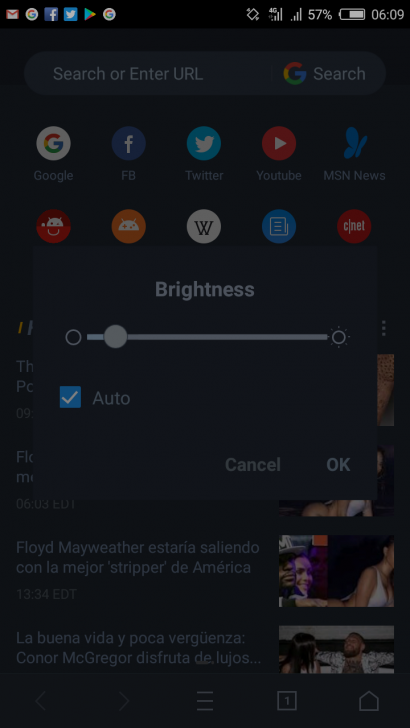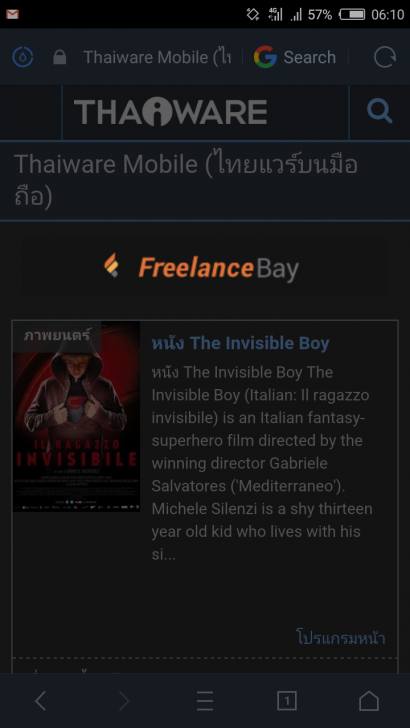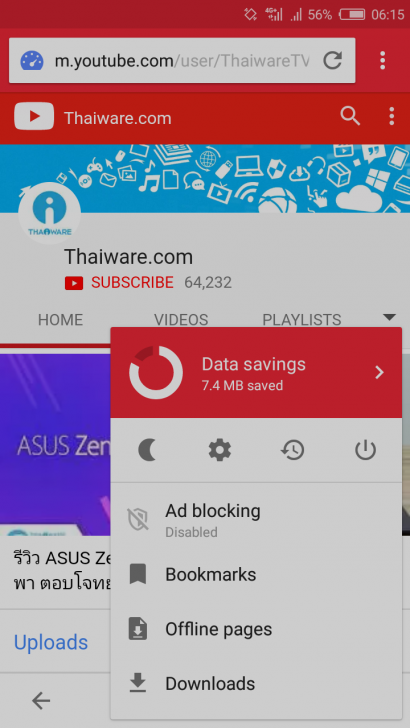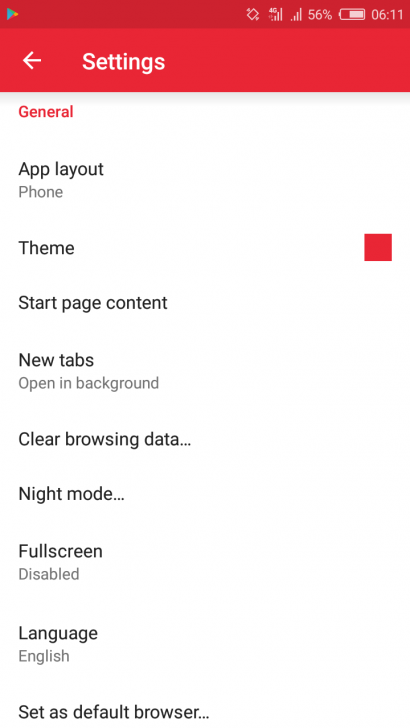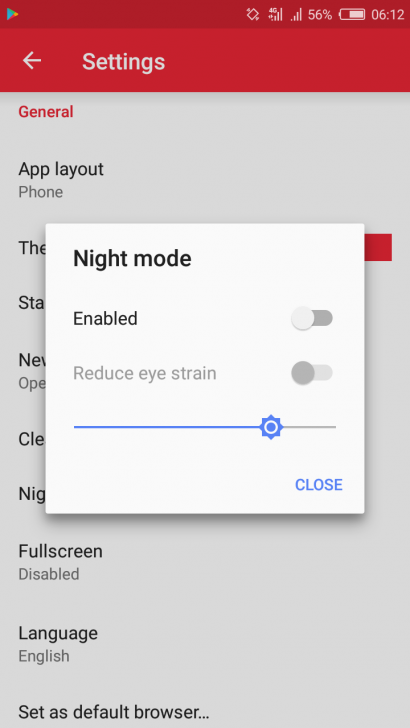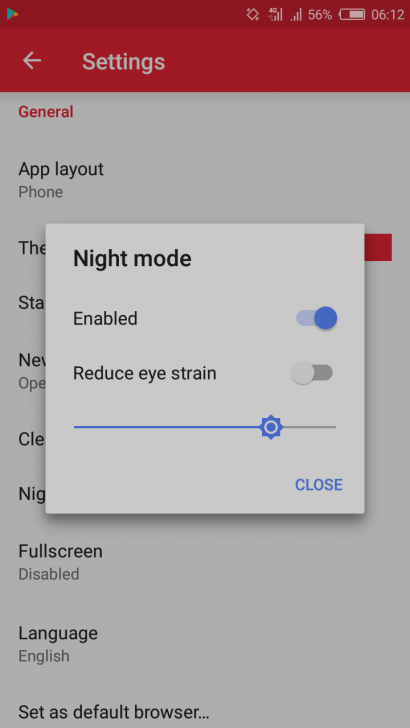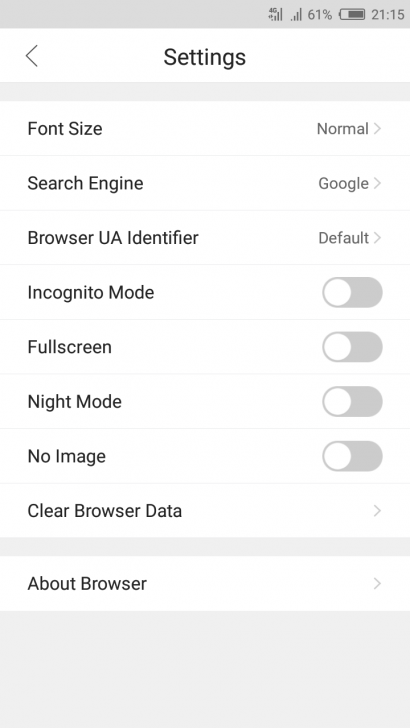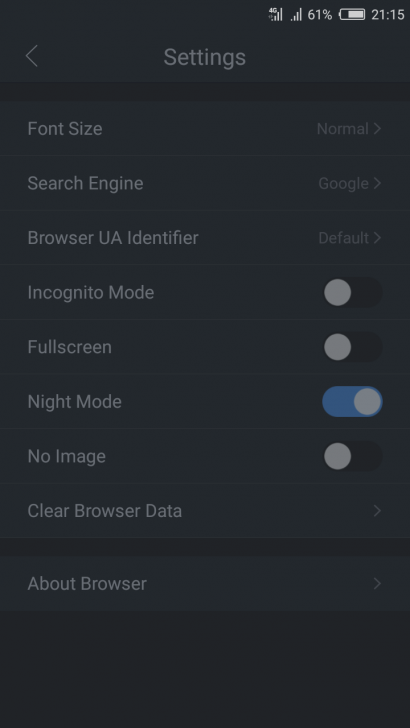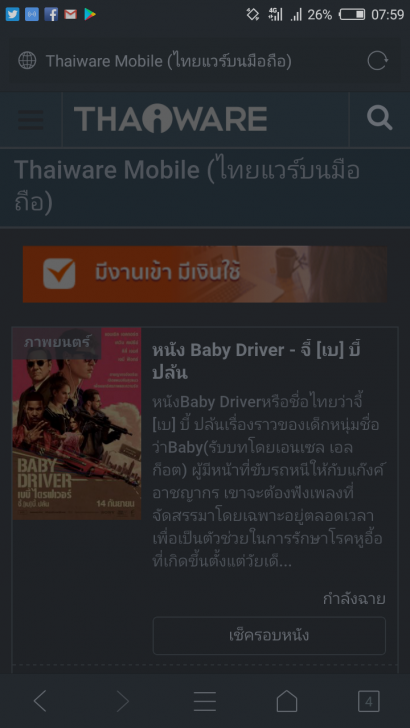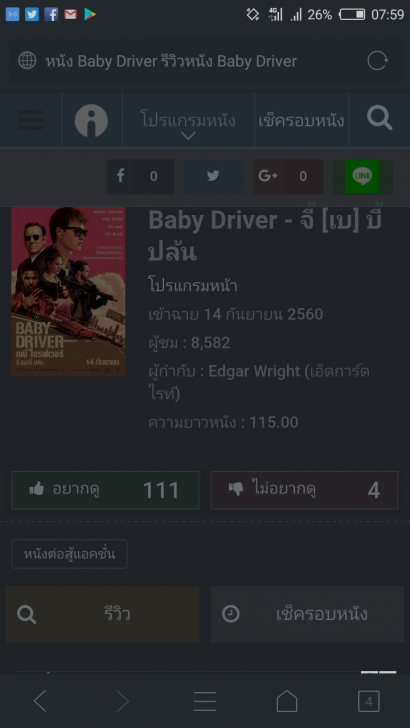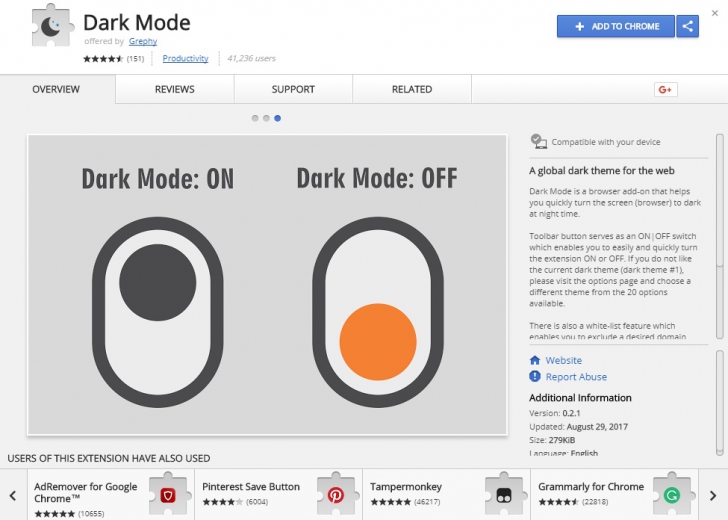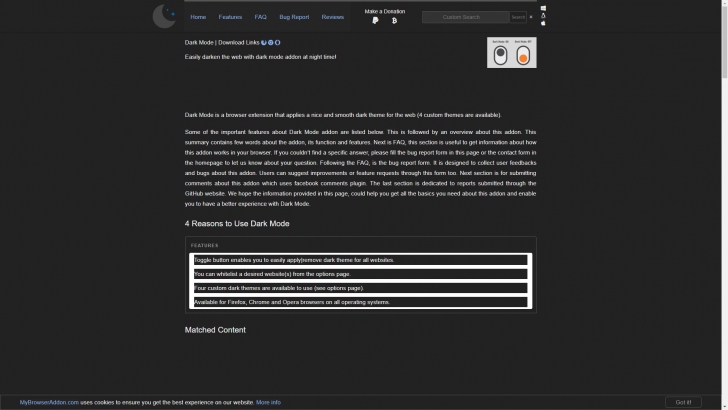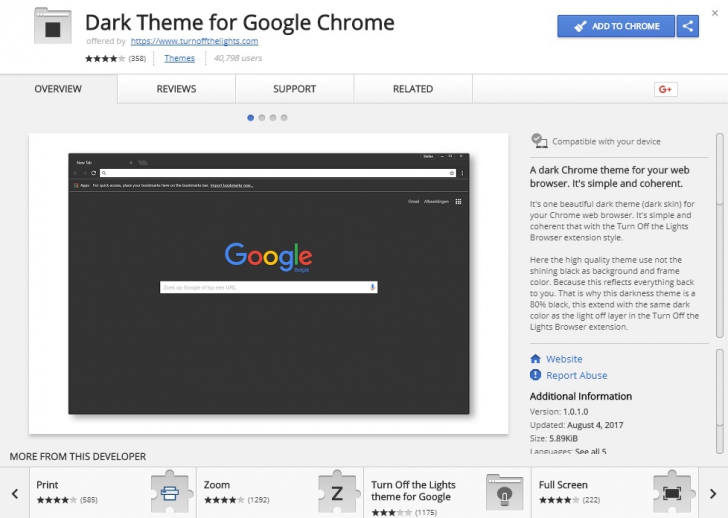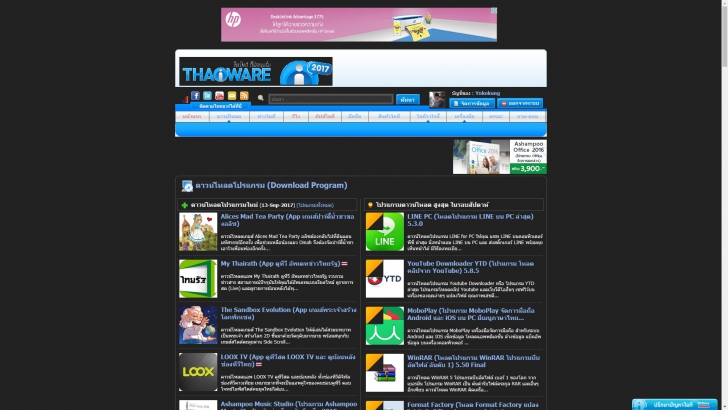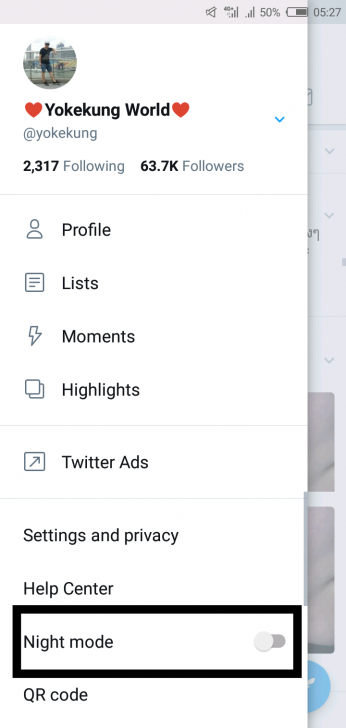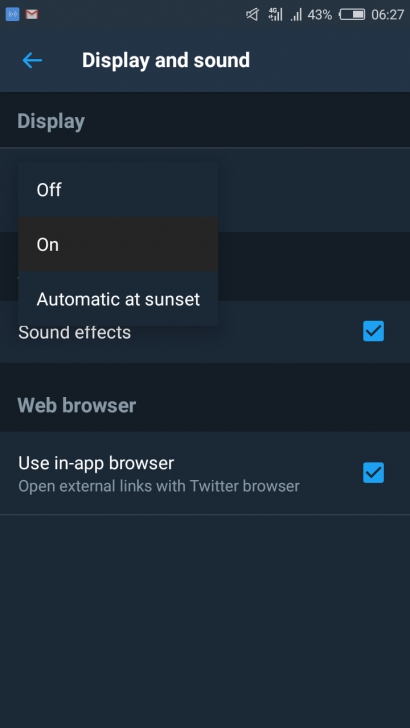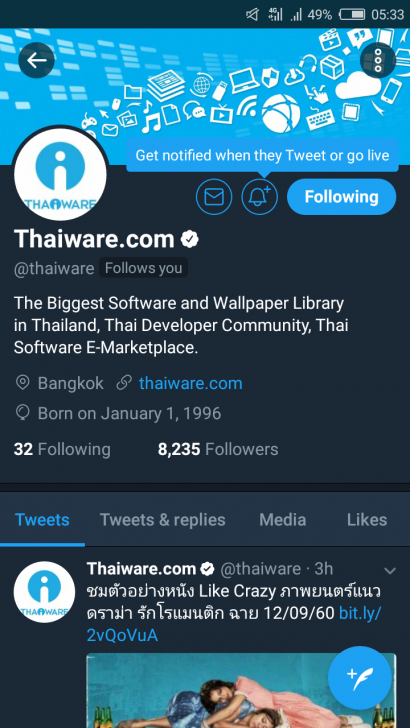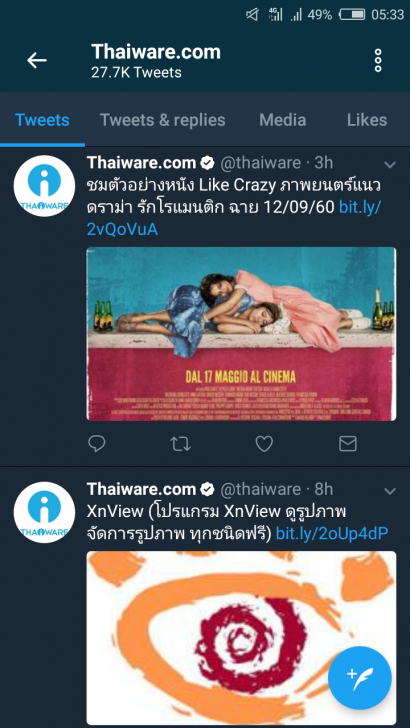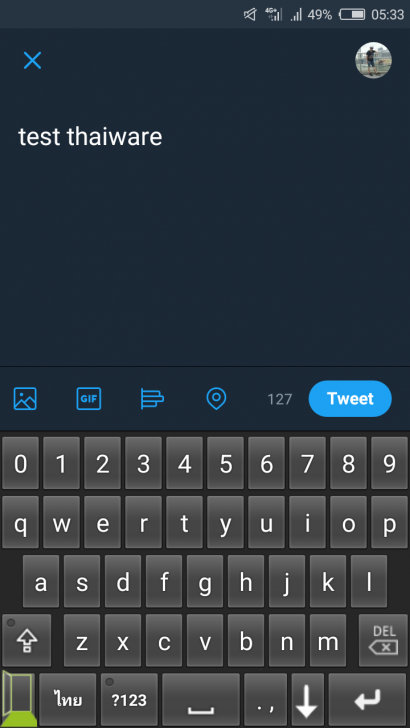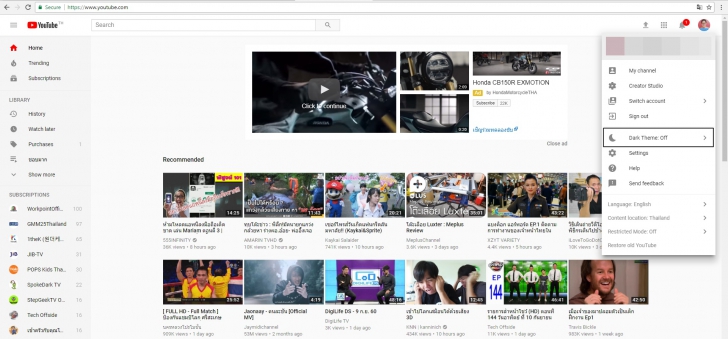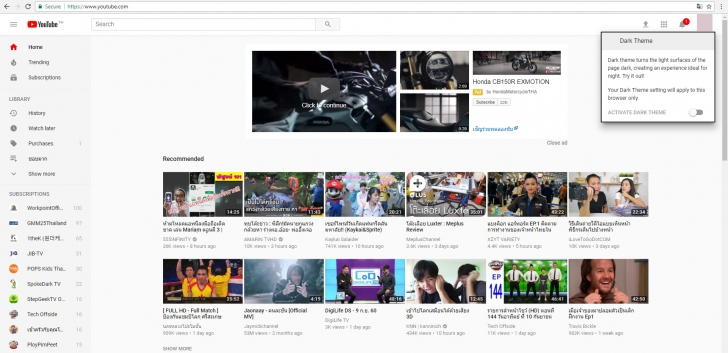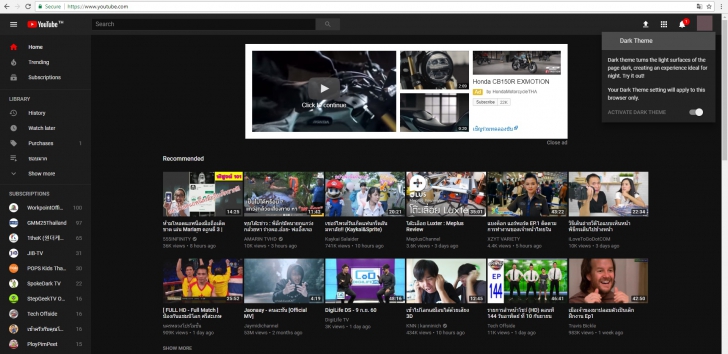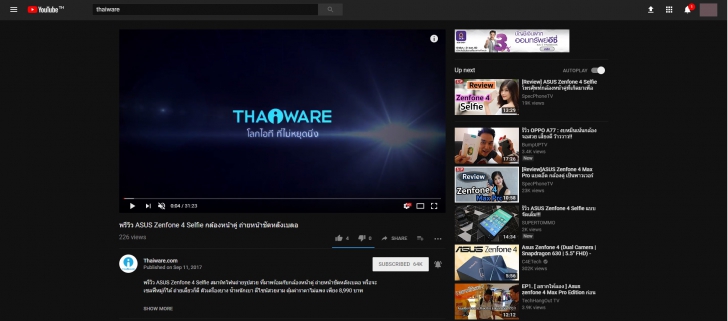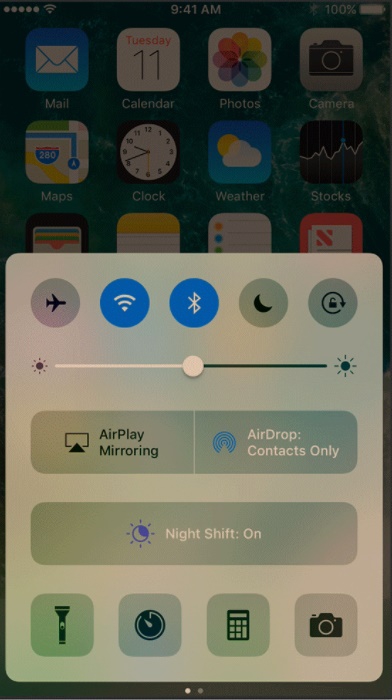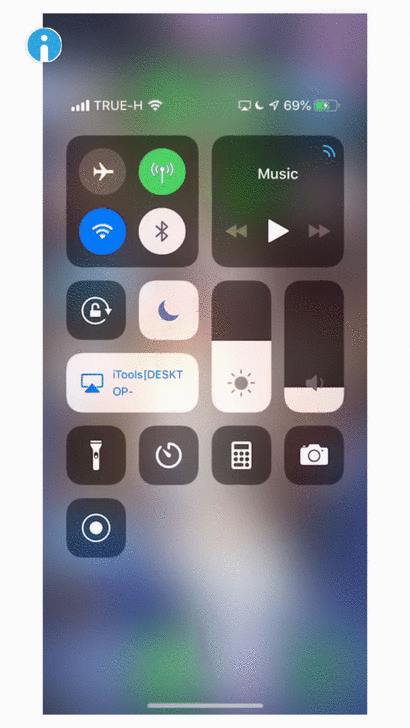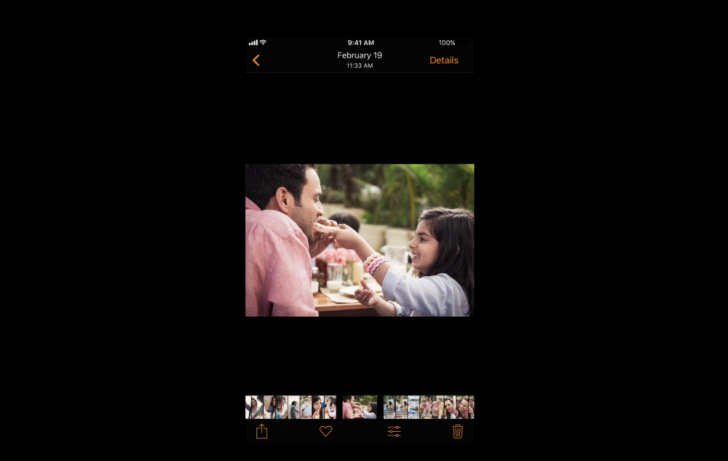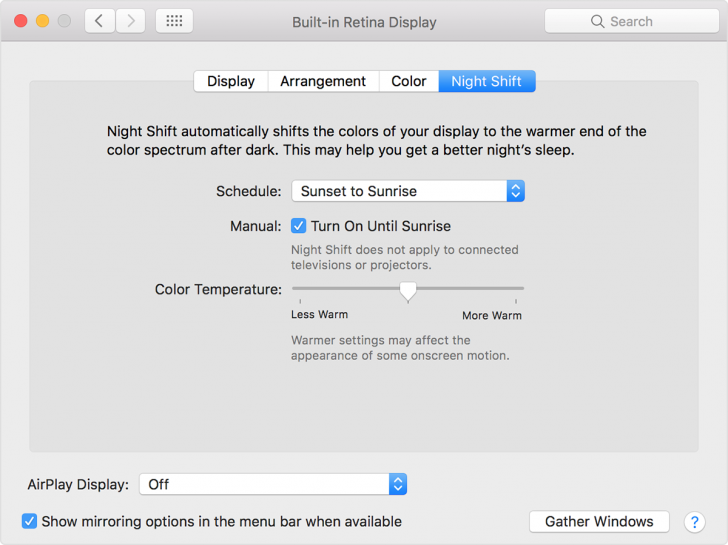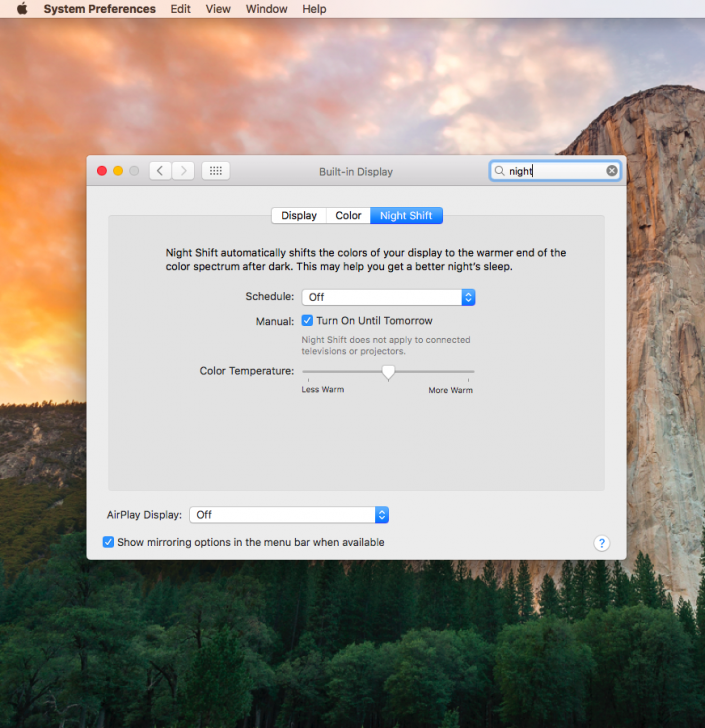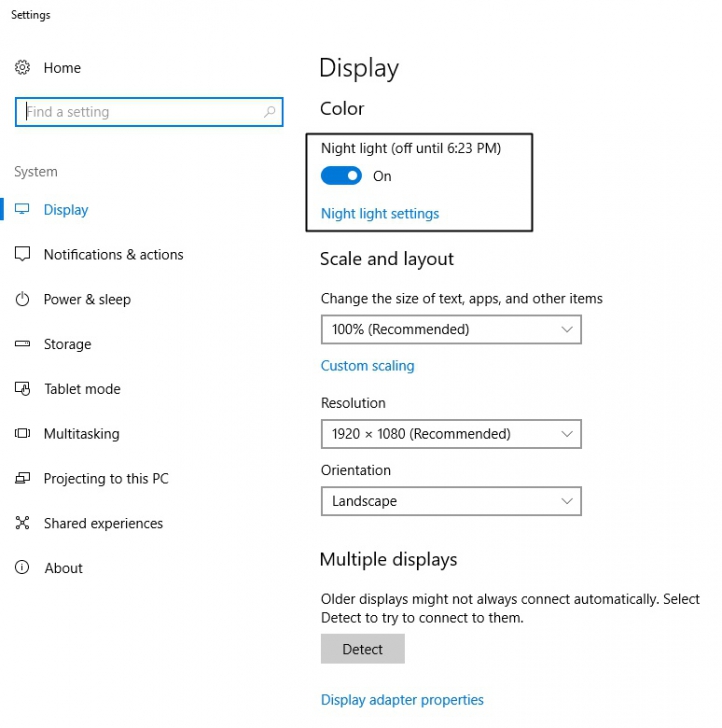ใช้งานมือถือ และจอคอมพิวเตอร์ ในที่มืดให้สบายตากว่าเดิม ด้วย Dark Mode และ Night Shift

 Yokekung
Yokekungตอนกลางคืน ถ้าเราปิดไฟ หรือเปิดไฟหัวเตียง แล้วเล่นมือถือ คอมพิวเตอร์ หน้าจอสว่างจ้า ทำร้ายสายตาเรา Dark Mode ช่วยปรับหน้าจอที่ปกติสว่าง ให้กลายเป็นมืดโทนดำ เพื่อการใช้งานตอนกลางคืน ทำให้เรามองหน้าจอได้สบายตา แสงไม่สว่างจ้า รบกวนสายตาเราและคนที่นอนหลับไปแล้ว
หลายแอปพลิเคชันมี Dark Mode มาให้พร้อม เลือกปรับโหมด Dark ได้เอง อย่างเช่น YouTube บน Browser ของคอมพิวเตอร์ และบน Browser รวมไปถึง Twitter บนสมาร์ทโฟน
แต่เนื่องจาก Browser ยอดนิยมบนมือถือ Google Chrome นั้นไม่มีโหมด Dark Mode เราจึงขอยกตัวอย่าง Browser ตัวอื่นที่ติดตั้งได้เอง
UC Browser
Browser บน Android เวอร์ชัน 11.4.5.1005 กดปุ่ม 3 ขีดด้านล่าง หรือเข้า Setting มีตัวเลือก Night ให้กดสลับเป็น Night Mode ได้ หน้าจอก็จะสลับสีขาวสว่างเป็นสีดำ
การปรับสีโทนดำ จะทำให้ภาพสีซีดลง ตัวอักษรอ่านยากขึ้นในบางเว็บไซต์ แต่ตอนกลางคืน แสงสว่างน้อย จะทำให้มองเห็นชัดเจนได้
Opera Mini
Browser ตัวเก่งที่มาพร้อม Night Mode แบบหรี่แสงให้มืดลง แต่ไม่ใช่ Dark Mode แบบเปลี่ยนเป็นโทนสีดำอย่าง Browser ตัวอื่น ข้อดีคือทำให้เรายังอ่านเว็บได้ด้วยสีสันแบบเดิม แต่เป็นการหรี่ความสว่างให้มืดลง ลดการระคายเคืองตาขณะมองในที่มืด
UA Browser
ปิดท้ายด้วย Browser ที่มาพร้อมมือถืออย่าง UA Browser เวอร์ชัน 1.2.0.0074 มีโหมด Dark มาให้เปิด - ปิดได้ตามต้องการ โดยเข้าไปที่ ปุ่ม 3 ขีดด้านล่าง -> Setting เลือก Night Mode
หน้าจอจะปรับเป็นโทนมืดทันที
หน้าตาของเว็บไซต์ Thaiware บน Night Mode
สีจะดูซีดจางลง ถ้าอ่านตอนมืดๆ สบายตา
ติดตั้ง Extensions บน Google Chrome ผ่าน Web Store บนคอมพิวเตอร์
ถ้าใครใช้ Google Chrome บนคอมพิวเตอร์ สามารถติดตั้ง Extensions เพิ่มเติมได้
Dark Mode
อาบทั้งเว็บให้กลายเป็นโทนสีดำในตอนกลางคืน มีปุ่ม ON|OFF ให้ปรับ ถ้าไม่ชอบ Dark Theme แบบดั้งเดิม ก็มีให้เลือกเพิ่มเติมได้อีก
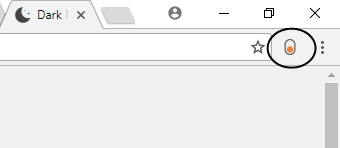
วิธีใช้ง่ายมาก เหมือนเปิด - ปิด สวิตซ์ไฟ
ดาวน์โหลด https://chrome.google.com/webstore/detail/dark-mode/dmghijelimhndkbmpgbldicpogfkceaj/related?hl=en
Dark Theme for Google Chrome
เป็น Dark Theme (Dark Skin) อาบโทนดำให้ Chrome แนวปิดไฟเช่นกัน
ตัวนี้มีลูกเล่นมากกว่าคือสีดำ 80% ไม่ใช่ดำทืบ ออกดำใสๆ เงาๆ สวยกว่าปิดไฟสีดำโทนมืดเอาดื้อๆ
จากการทดสอบยังมีความเพี้ยนในการแปลงสีขาวเป็นดำ บางส่วนขาว คือระบบไม่รู้จะฉาบส่วนไหนขาว สีไหนดำ แต่ข้อดีคือ สีสันของแบนเนอร์ รูปภาพ ยังเป็นสีเดิม ไม่ใช่การหรี่สีให้ซีดลง
ดาวน์โหลด https://chrome.google.com/webstore/detail/dark-theme-for-google-chr/annfbnbieaamhaimclajlajpijgkdblo?hl=en
ใครที่ใช้ Twitter บนสมาร์ทโฟน ใช้แอปฯ Twitter ตัว Offcial (ไม่ใช่ 3rd party) กดที่รูปโปรไฟล์ เข้า Night Mode
อีกวิธีคือ แตะที่รูปโปรไฟล์ เลือก Setting & Privacy ในหัวข้อ General จะมีตัวเลือก Display and Sound เลือก Night Mode แบบ Automatic at Sunset เพื่อปรับให้หน้าจอเป็นโทนมืดทุกครั้งที่ตะวันลับขอบฟ้าแบบอัตโนมัติ
หน้าตา Twitter ในโทนมืด
การแสดงผลสี ซีดลงนิดหน่อย แต่มองสบายตา
หน้าตาตอนพิมพ์ข้อความ Tweet ตัวอักษรกลายเป็นสีขาว
YouTube Dark Theme ใน Google Chrome Browser บน PC
เราใช้ Google Chrome เวอร์ชัน 60.0.3112.113 (Official Build) (64-bit) บนคอมพิวเตอร์ ใช้ Windows 10 เปิดเว็บไซต์ YouTube.com
ล็อกอินเข้าบัญชี Google / YouTube มุมขวาบน กดที่รูปโปรไฟล์ จะมีตัวเลือก Dark Theme On / Off
จะพบปุ่มปรับ Dark Theme On / Off ให้เราเลื่อน เปิด - ปิด ได้ตามต้องการ
ปรับโทนมืดในส่วนสีขาว ให้กลายเป็นสีดำทั้งเว็บฯ
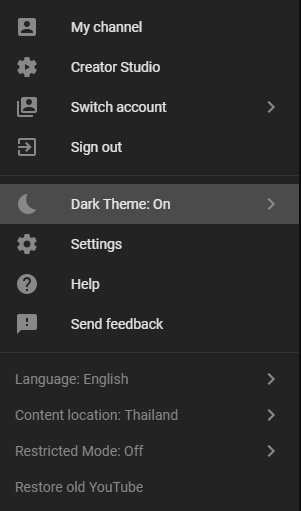
หน้าตาตอนเปิดเล่นคลิปวิดีโอ
ถ้าอยากกลับไปโหมดปกติ ก็ทำเหมือนเดิมคือปรับ Dark Theme เป็น Off
ส่วนการใช้งาน YouTube Dark Mode บนมือถือ ยังไม่สามารถทำได้ ลองทดสอบ Add-on Firefox บนมือถือ เปิด YouTube ผ่าน Firefox ปรับให้เป็นโทนมืด แล้วโทนมืดไม่ทำงาน ไม่สามารถใช้งานได้ ส่วนแอปพลิเคชันอื่นๆ ที่ติดตั้งเพิ่มเติม ทดสอบแล้ว ใช้งานได้เพียงก็ลดความสว่างหน้าจอเท่านั้น ซึ่งลดความสว่างหน้าจอก็ไม่เหมือนกับ Dark Mode หรือ Night Mode
Night Shift บน iPhone, Mac และ Night Light บน Windows 10
หลักการของ Night Shift และ Night Light ต่างจาก Dark Mode และ Dark Theme ตรงที่ ไม่ได้สลับสีขาวเป็นสีดำ แต่เป็นการเปลี่ยนโทนสีหน้าจอให้เป็นสีอุ่น (Warm) ขึ้น (ผู้เขียนเรียก สีตุ่นๆ หรือสีเหมือนจอเพี้ยน มีปัญหา) ทำให้หน้าจอออกโทนส้มๆ ม่วงๆ ไม่สว่างจ้าจนแสบตาในที่มืด อย่างที่เราทราบกันดีว่า แสงสีฟ้าทำร้ายดวงตาเรา แต่นั่นหมายถึงว่า จะต้องใช้โหมดนี้ในสภาวะแสงน้อย และมืด เพราะถ้าใช้ตอนเปิดไฟตามปกติหรือแสงสว่างเพียงพอ จะยิ่งต้องเพ่งสายตาเยอะ กลับทำให้ปวดตาหนักมาก
Night Shift บน iPhone, iPad หรือ iPod touch
ใครที่ใช้ iPhone, iPad หรือ iPod touch (อ้างอิง iOS 10) มี Night Shift ด้วยนะ
ตั้งค่าได้ 2 วิธี
วิธีแรก
เปิด Control Center เลือกสัญลักษณ์ดวงอาทิตย์ Night Shift เป็น On
วิธีที่ 2
เข้าไปที่ Settings > Display & Brightness > Night Shift เลือก schedule เวลาที่ต้องการกำหนด Night Shift เปิด automatically และปรับอุณหภูมิสีที่ต้องการ (ค่าเริ่มต้นของ Night Shift จะเปิดแบบ from sunset to sunrise)
รุ่นที่รองรับ Night Shift คือ iPhone 5s ขึ้นไป, iPad Pro, iPad (Gen 5), iPad Air ขึ้นไป, iPad mini 2 ขึ้นไป และ iPod touch (Gen 6)
ที่มา https://support.apple.com/en-us/HT207570
Smart Invert Colors บน iOS 11
ณ เวลาที่เขียนบทความ iOS 11 ยังไม่ได้เปิดให้ดาวน์โหลดอย่างเป็นทางการ บน iOS 11 (เปิดตัววันที่ 19 กันยายน) มี Smart Invert Colors คล้ายกับ Dark Mode แต่ไม่เหมือนกับ Night Shift ที่เปลี่ยนโทนสีจอให้เป็นสีตุ่นๆ โดย Smart Invert Colors แปลตรงตัวคือ สลับสี กลับขาวเป็นดำ ก่อนหน้านี้มีคุณสมบัติ inver colors ในส่วนของ Accessibility โดยข้อดีของ Smart Invert Colors คือเปลี่ยนเป็นสีดำแค่ UI ส่วนรูปภาพ นั้นสีสันสวยสดเหมือนเดิม
อ่านเพิ่มเติม https://9to5mac.com/2017/06/09/ios-11-dark-mode-smart-invert-colors-how-to-enable/
Night Shift บน Mac
Night Shift สีตุ่นๆ บน macOS Sierra 10.12.4
รุ่นที่รองรับ
- MacBook รุ่น early 2015 ขึ้นไป
- MacBook Air รุ่น mid 2012 ขึ้นไป
- MacBook Pro รุ่น mid 2012 ขึ้นไป
- Mac mini รุ่น late 2012 ขึ้นไป
- iMac รุ่น late 2012 ขึ้นไป
- Mac Pro รุ่น late 2013 ขึ้นไป
- จอ Apple LED Cinema Display
- จอ Apple Thunderbolt Display
- จอ LG UltraFine 5K Display
- จอ LG UltraFine 4K Display
เลือกเมนู Apple เข้าไปที่ > System Preferences จากนั้นกดเลือก Displays เลือก Night Shift
กำหนดค่า
- Schedule: กำหนดเวลา Night Shift มีตัวเลือกคือ Off, Custom เลือกเวลาเองได้ และ Sunset to Sunsire เปิด - ปิด อัตโนมัติตามเวลาดวงอาทิตย์ขึ้นและตก
- Manual: กำหนดเวลา Night Shift เอง
- Color Temperature: เลื่อนแถบเพื่อกำหนด Color Temperature มากหรือน้อย
ทดสอบปรับโทนสี ตรงกลาง จากความรู้สึก หน้าจอจะสีตุ่นๆ Warm (อย่าคิดว่าหน้าจอมีปัญหาล่ะ) อ้อ ตอนปรับโทนสี Night Shift ไม่สามารถ Capture จับภาพหน้าจอได้ เมื่อจับภาพหน้าจอจะแสดงสีปกติ
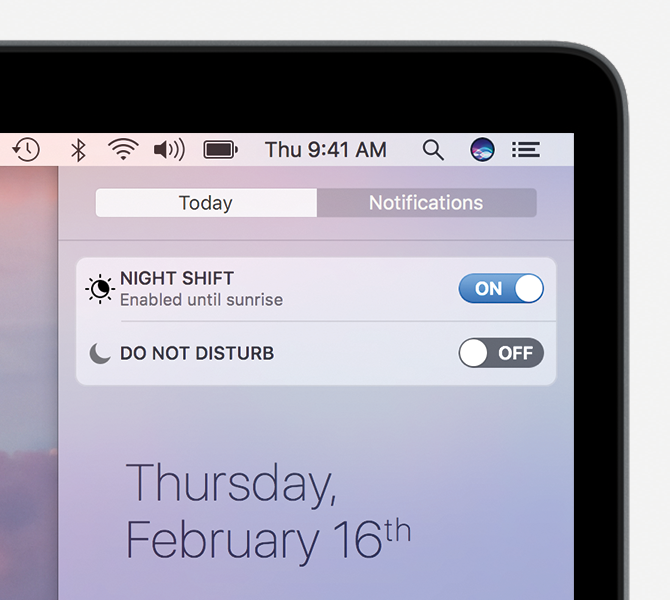
อีกวิธีนึงก็คือ ควบคุมผ่าน Notification Center กดที่ไอคอน Notification Center ในเมนูบาร์ เพื่อเปิดหรือปิด Night Shift
ที่มา https://support.apple.com/en-us/HT207513
ปิดท้ายด้วย Windows 10
เข้าแว่นขยาย พิมพ์คำว่า Night จะเปิด Night Light Setting ขึ้นมา
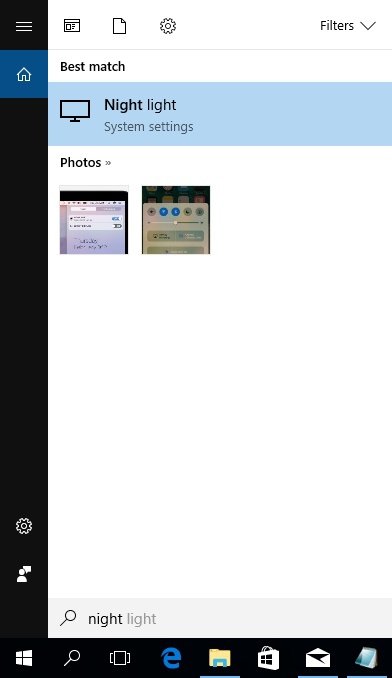
เข้าหน้า Settings
เปิด Night Light เป็น On
กดเข้าไปที่ Night Light Settings ถ้าต้องการเปิดโหมด Night Light ทันที ให้เลือก Turn on now
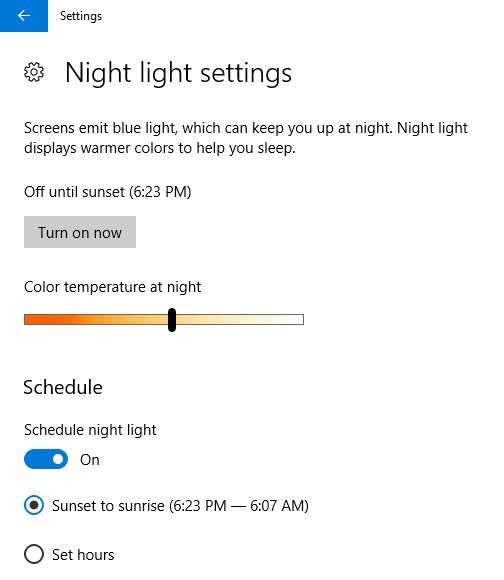
ปรับแถบอุณหภูมิโทนสี และกำหนดเวลา (เวลาคำนวณพระอาทิตย์ขึ้น และตก เป็นเวลา Internet Time)
ทั้งนี้ แม้ว่าจะมี Dark Mode แต่การใช้งานคอมพิวเตอร์ มือถือในตอนกลางคืน ควรใช้เมื่อจำเป็น หากปิดไฟนอนแล้ว ก็ควรแยกห้องทำงาน เปิดไฟให้มีแสงสว่างเพียงพอ เพื่อถนอมสายตาในระยะยาว เราจะต้องรู้จักใช้เทคโนโลยีอย่างเหมาะสม ถ้าพักผ่อนได้ก็พักผ่อนสายตาบ้าง ออกไปสูดอากาศบ้าง ถ้าปวดตาก็ละหน้าจอไปทำอย่างอื่นบ้าง
อ้อ เตือนไว้อีกครั้ง เพราะผู้ใช้หลายคน ยังไม่คุ้นกับ Night Mode ว่าไม่เหมือนกับ Dark Mode ดังนั้น ถ้าเป็นคอมพิวเตอร์ หรือแท็บเล็ต ที่ใช้กันหลายคน ถ้าเจอหน้าจอสีตุ่นๆ อย่าลืมตรวจสอบการตั้งค่า Night Mode ก่อนโทษจอมีปัญหานะครับ แต่ถ้าตรวจสอบแล้ว ไม่ได้เปิด Night Mode ไว้เนี่ย ก็เดาว่าเป็นที่สายต่อจอ สายแพรโน้ตบุ๊กหรือเป็นที่จอแล้วกัน
 คำสำคัญ »
คำสำคัญ »
|
|

ทิปส์ไอทีที่เกี่ยวข้อง

แสดงความคิดเห็น
|
ความคิดเห็นที่ 1
6 ธันวาคม 2562 18:14:59
|
||
|
GUEST |

|
สุมพอน
สวยแยยวิทีไชณันชร์
|


 ซอฟต์แวร์
ซอฟต์แวร์ แอปพลิเคชันบนมือถือ
แอปพลิเคชันบนมือถือ เช็คความเร็วเน็ต (Speedtest)
เช็คความเร็วเน็ต (Speedtest) เช็คไอพี (Check IP)
เช็คไอพี (Check IP) เช็คเลขพัสดุ
เช็คเลขพัสดุ สุ่มออนไลน์
สุ่มออนไลน์